Google Tag Manager-Tracking: Alles, was Sie wissen müssen
Veröffentlicht: 2023-05-15Google Tag Manager und Tag-Manager im Allgemeinen sind die Antwort auf das wachsende Bedürfnis, die Leistung von Websites und ganzen Kampagnen-Trichtern bis ins letzte Detail zu verfolgen. Sie geben Vermarktern die Möglichkeit, Berge von Daten zu sammeln, ohne einen Webentwickler engagieren zu müssen.
Das Google Tag Manager-Tracking ist einfach zu erlernen und zu implementieren und sollte von jedem genutzt werden, der seine Website-Besuche und Interaktionsstatistiken verbessern möchte.
Habe ich erwähnt, dass die Nutzung kostenlos ist?
Der Google Tag Manager lässt sich hervorragend für verschiedene Marketingaktivitäten einsetzen, von der Überprüfung des Gesundheitszustands einer kleinen E-Commerce-Website bis hin zur Optimierung komplexer Marketing-Trichter.
Dank dieses Leitfadens erfahren Sie, wie Sie von der Verwendung des Google Tag Managers profitieren und wie Sie ihn mit einer anderen großartigen Marketinganalysesoftware kombinieren können – Google Analytics 4.
Was ist Google Tag Manager?
Google Tag Manager ist ein kostenloses Tool, mit dem Sie mehrere Tracking-Skripte auf Ihrer Website hinzufügen und verwalten können, ohne den Code der Website ändern zu müssen. Diese Skripte können von verschiedenen Tools und Plattformen stammen, von Google Analytics 4 bis Voluum. Die übergeordnete Idee besteht darin, der Webseite einmal ein Skript hinzuzufügen – ein Google Tag Manager-Skript – und es dann nie wieder zu tun.
Wie funktioniert GTM?
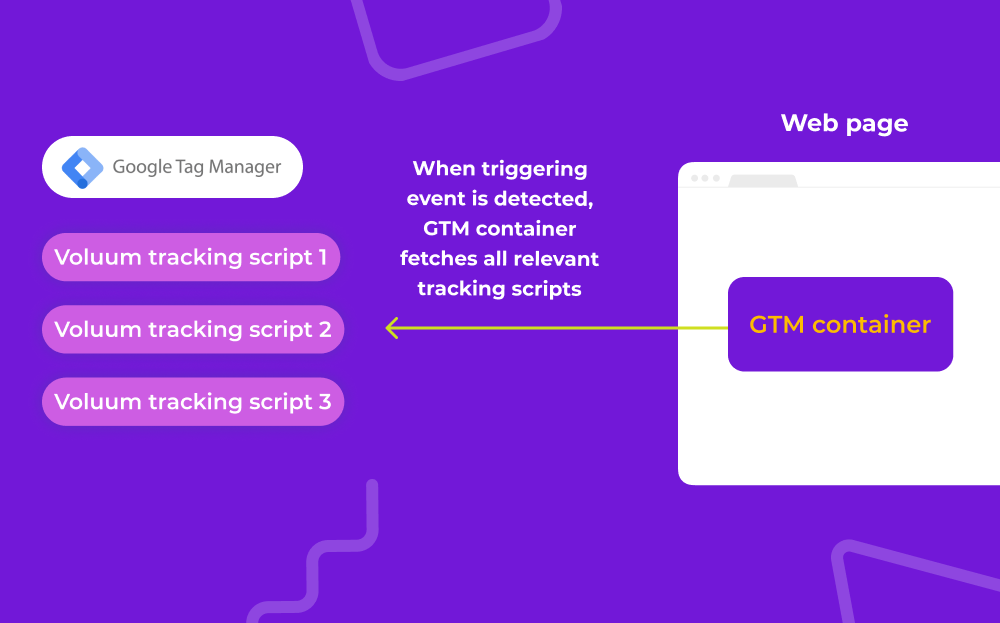
Das Skript von Google Tag Manager fungiert als Container für alle Tracking- und Analyseskripte (im GTM „Tags“ genannt), die Sie verwenden. Sobald ein Benutzer eine Aktion startet, die Sie in einem Trigger definieren, ruft er das Tag ab und startet es im Code Ihrer Webseite.
Das ist eine große Vereinfachung. Wann immer Sie ein Tracking-Skript ändern, hinzufügen oder entfernen oder ein auslösendes Ereignis ändern möchten, müssen Sie nicht alle Seiten durchgehen und deren Code mühsam bearbeiten oder dafür einen engagierten Webentwickler beauftragen.
Welche Vorteile bietet die Verwendung des Google Tag Managers?
Die kurze Antwort lautet: Mit dem Google Tag Manager sparen Sie Zeit und damit auch Geld . Es trägt dazu bei, die Anzahl der Fehler zu reduzieren, die bei umfangreichen manuellen Bearbeitungen von Dutzenden von Webseiten auftreten können.
Google Tag Manager ermöglicht es Google Analytics außerdem, detailliertere Daten zu sammeln. Damit können Sie benutzerdefinierte Ereignisse einrichten und benutzerdefinierte Dimensionen verfolgen.
Wenn Sie außerdem einen Performance-Anzeigen-Tracker wie Voluum verwenden, kann dieser Ihnen bei der Verwaltung von Voluum-Konvertierungsskripten helfen. Wenn Sie auf Ihrer Website bereits Google Tag Manager eingerichtet haben, können Sie ganz einfach Volumen-Tracking hinzufügen und Echtzeitdaten, automatische Regeln und die Weiterleitung von Conversions, die mit Skripten oder Postbacks (Angeboten von Drittanbietern) verfolgt wurden, an Google Ads nutzen.
Die vollständige Liste des Google Tag Manager-Trackings sieht wie folgt aus:
- Vereinfachtes Tag-Management
Mit Google Tag Manager können Sie problemlos mehrere Tags auf Ihrer Website verwalten, ohne einen Webentwickler hinzuziehen zu müssen. Dadurch sparen Sie Zeit und Geld und können schnell und einfach Änderungen am Tracking Ihrer Website vornehmen.
- Bessere Leistung
Indem Sie die Anzahl der Tracking-Skripte auf Ihrer Website reduzieren, können Sie die Ladegeschwindigkeit und Leistung Ihrer Website verbessern. Dies liegt daran, dass weniger Skripte weniger HTTP-Anfragen bedeuten, was Ihre Website verlangsamen kann.
- Verbesserte Genauigkeit
Mit Google Tag Manager können Sie Ihre Tags und Trigger präziser konfigurieren, was bedeutet, dass Sie genauere Daten über die Benutzer Ihrer Website und deren Interaktionen sammeln können. Dies wiederum ermöglicht Ihnen, fundiertere Entscheidungen über das Design und den Inhalt Ihrer Website zu treffen.
- Verbesserte Sicherheit
Durch den Einsatz von Google Tag Manager können Sie das Risiko von Sicherheitsverletzungen auf Ihrer Website reduzieren. Dies liegt daran, dass Google Tag Manager ein Container-Tag verwendet, was bedeutet, dass alle Ihre Tracking-Skripte von Google gehostet werden und nicht auf dem Server Ihrer Website.
Google Tag Manager-Glossar
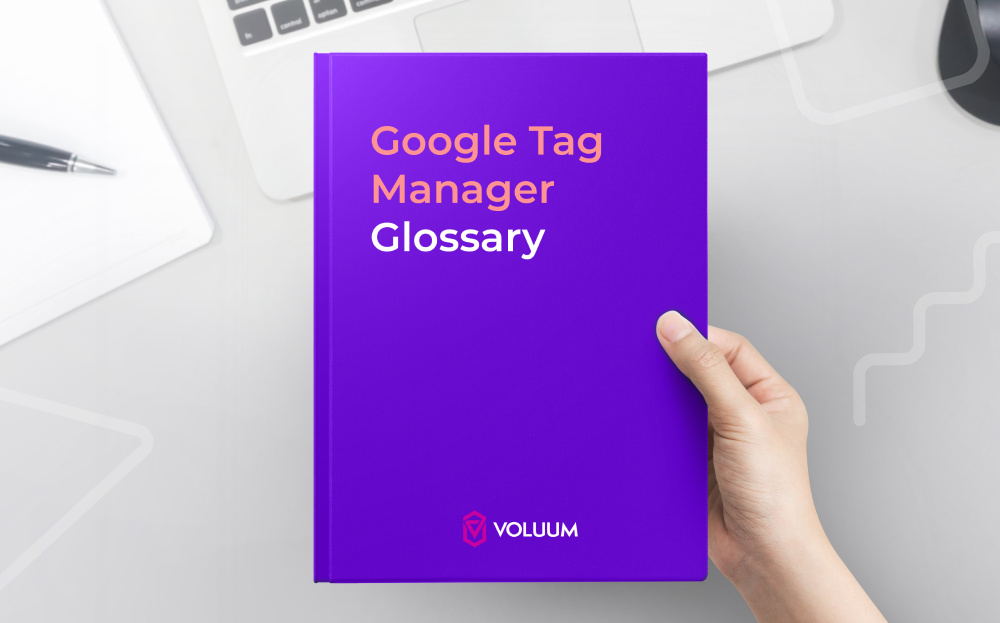
- Container : Ein Container ist ein Aufbewahrungsort, in dem alle Tags, Trigger und Variablen gespeichert werden. Jede Website oder App kann einen oder mehrere Container haben.
- Datenschicht : Ein JavaScript-Objekt, das Informationen über den Benutzer und seine Aktionen auf der Website speichert. Die Datenschicht kann zum Erfassen und Übergeben von Daten an Tags und Trigger verwendet werden.
- Debug-Modus : Eine Funktion, die Benutzern hilft, Probleme mit ihren Tags und Triggern zu beheben. Der Debug-Modus zeigt ein detailliertes Protokoll aller Tag-Auslösungen und erfassten Daten.
- Vorschaumodus : Eine Funktion, mit der Benutzer ihre Tags und Trigger testen können, bevor sie sie auf der Live-Site veröffentlichen. Im Vorschaumodus können Benutzer sehen, wie die Tags ausgelöst werden und welche Daten erfasst werden.
- Tag : Ein Codeausschnitt oder ein Tracking-Pixel, der einer Website oder App hinzugefügt wird, um das Benutzerverhalten zu verfolgen und Daten zu sammeln.
- Auslöser: Eine Bedingung oder Regel, die angibt, wann ein Tag ausgelöst werden soll. Beispielsweise kann ein Auslöser so eingerichtet werden, dass ein Tag ausgelöst wird, wenn ein Benutzer auf eine bestimmte Schaltfläche klickt oder eine Seite lädt.
- Variable : Ein Platzhalter, der einen Wert enthält, der von einem Tag oder einem Trigger verwendet werden kann. Mithilfe von Variablen können Informationen über den Benutzer erfasst werden, beispielsweise sein Standort oder die Zeit, zu der er die Website besucht hat. Variablen können integriert oder benutzerdefiniert sein.
Google Tag Manager und Google Analytics 4
Diese beiden Plattformen funktionieren hervorragend zusammen. Die Einrichtung von GTM ist zwar keine Voraussetzung für die Nutzung von GA4, hilft aber, wenn Sie die letztgenannte Plattform auf fortgeschrittenere Weise nutzen möchten. Mit dem Google Tag Manager kann Google Analytics Folgendes tun:
- Registrieren Sie zusätzliche Datenpunkte, die in Variablen übergeben und als benutzerdefinierte Dimensionen registriert werden
- Verfolgen Sie benutzerdefinierte Ereignisse
- Gclid-Daten verfolgen
Wenn Sie ein GTM auf Ihrer Website haben, können Sie auch andere Tracking- oder Analyselösungen hinzufügen.
Einrichten des Google Tag Managers
Das Einrichten des Google Tag Managers ist unkompliziert. Der vereinfachte Einrichtungsprozess sieht wie folgt aus:
- Erstellen Sie ein neues Google Tag Manager-Konto von Grund auf oder verwenden Sie Ihr bestehendes Google-Konto.
- Erstellen Sie einen Container.
- Installieren Sie den Container auf Ihrer Website.
- Installieren Sie das Code-Snippet <script> im Abschnitt <head> Ihrer Webseite.
- Installieren Sie das Code-Snippet <noscript> direkt nach dem Tag <body> .
- Überprüfen Sie mithilfe der Chrome-Erweiterung Google Tag Assistant, ob die Installation korrekt ist.
Beachten Sie, dass Sie, wenn Sie bereits einige Tracking-Skripte auf Ihrer Webseite installiert haben, diese zum Google Tag Manager migrieren sollten. GTM-Skripte sollten NUR zusätzliche Skripte auf Ihrer Seite sein.

Erstellen von Tags und Triggern
Nachdem Sie den Google Tag Manager nun auf Ihrer Website eingerichtet haben, ist es an der Zeit, mit der Erstellung von Tags und Triggern zu beginnen. Tags werden zum Sammeln von Daten auf Ihrer Website verwendet, während Trigger zum Auslösen der Tags verwendet werden.
Überdenken der Tracking-Strategie
Nicht vielen Menschen ist bewusst, wie viel Flexibilität Google Tag Manager seinen Nutzern bietet. Die meisten Leute erstellen schnell generische Ereignisse, die bei jedem Benutzerklick gestartet werden, ohne zu unterscheiden, was angeklickt wurde.
Nicht alle Klicks sind gleich wichtig und ein Klick auf Ihre Datenschutzrichtlinie sollte Ihre Strategie nicht so stark beeinflussen wie ein Klick auf die Schaltfläche „Kaufen“ . Darüber hinaus können Sie häufig von verschiedenen Stellen aus auf dieselbe Seite gelangen oder dieselbe Aktion starten (z. B. indem Sie auf eine Fußzeile oder eine spezielle Seite klicken, um sich für einen Newsletter anzumelden), und Sie sollten wissen, welcher Weg besser funktioniert.
Je mehr Details Sie verfolgen möchten, desto komplexer wird Ihr Aufbau und desto schwieriger wird die spätere Analyse. Bevor Sie also Tags und Auslöser erstellen, müssen Sie zunächst über Ihre Ziele und Bedürfnisse nachdenken.
Variablen aktivieren
Variablen können die von Ihnen erfassten Ereignisse mit zusätzlichen Datenpunkten anreichern. Sie können Ihnen auch dabei helfen, Auslöser so einzurichten, dass sie genau in dem von Ihnen gewünschten Moment gestartet werden (z. B. wenn auf einen konkreten Link geklickt oder eine Seite besucht wird).
Google Tag Manager verfügt über eine Liste integrierter Variablen, die Sie zuerst aktivieren müssen. Sobald Sie dies getan haben, können Sie zusätzliche Variablen erstellen, beispielsweise für die Übergabe von gclid-Daten. Sie können sogar eine Variable als Grundlage für eine andere verwenden.
Verwenden des Vorschaumodus
Testen Sie Tags mit der Vorschaufunktion, sie kann bei der Erstellung sehr hilfreich sein. Mit diesem Modus können Sie die IDs verschiedener Elemente auf Ihrer Seite überprüfen, z. B. Menüelemente, und präzise Tags erstellen.
Wenn Sie jedoch keine Auslöser festgelegt haben, nützt es nicht viel, im Vorschaumodus auf Ihrer Seite herumzuklicken. Sie müssen den allgemeinsten Trigger erstellen, der alle Klicks auf einer Website erfasst.
Sobald Sie es haben, klicken Sie im Vorschaumodus auf ein bestimmtes Element und suchen Sie nach den Details des angeklickten Elements. Notieren Sie es sich, und dann können Sie ein Tag erstellen, das diese spezifischen Informationen weitergibt, oder einen Trigger, der nur ausgelöst wird, wenn auf diesen konkreten Link geklickt wird.
Trigger erstellen
So erstellen Sie einen Trigger im Google Tag Manager:
- Klicken Sie im linken Menü Ihres Google Tag Manager-Dashboards auf „Trigger“.
- Klicken Sie auf „Neu“, um einen neuen Trigger zu erstellen.
- Wählen Sie den Triggertyp aus, den Sie erstellen möchten, z. B. einen „Seitenaufruf“- oder „Klick“-Trigger.
- Konfigurieren Sie den Trigger, indem Sie die erforderlichen Informationen eingeben, z. B. die URL oder die Element-ID.
- Speichern Sie den Trigger und weisen Sie ihn den entsprechenden Tags zu.
Tags erstellen
So erstellen Sie ein Tag im Google Tag Manager:
- Klicken Sie im linken Menü Ihres Google Tag Manager-Dashboards auf „Tags“.
- Klicken Sie auf „Neu“, um ein neues Tag zu erstellen.
- Wählen Sie den Tag-Typ aus, den Sie erstellen möchten, z. B. Google Analytics (Google Analytics: GA4-Ereignis), Facebook Pixel oder ein anderes Drittanbieter-Tool, das Sie verwenden möchten.
- Konfigurieren Sie das Tag, indem Sie die erforderlichen Informationen eingeben, z. B. die Tracking-ID oder die Conversion-ID.
- Wählen Sie einen Auslöser zum Auslösen des Tags.
Alternativen zum Google Tag Manager
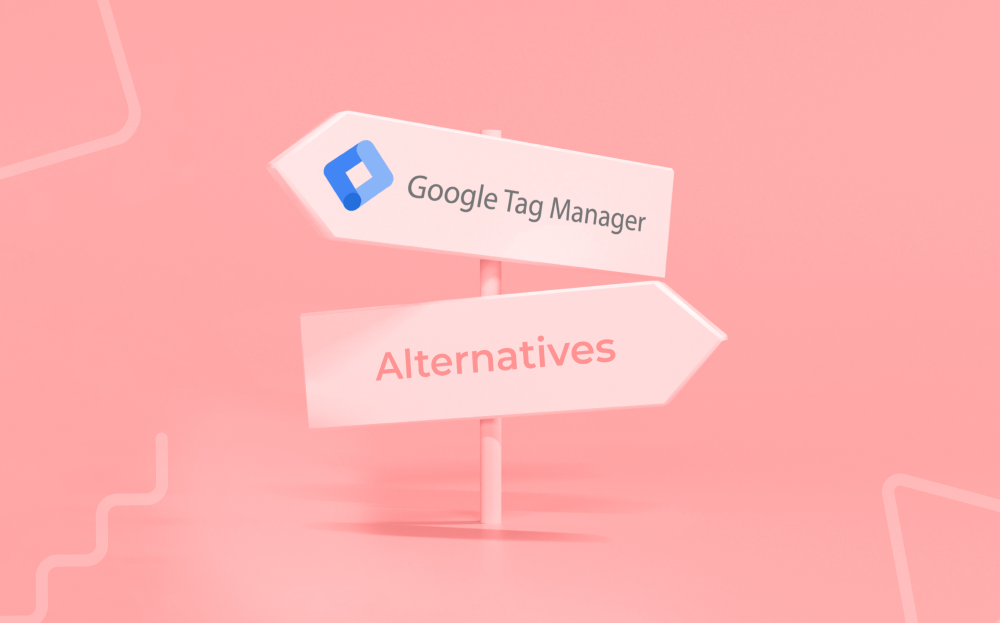
Obwohl Google Tag Manager ein großartiges Tool zum Verwalten von Tags und Tracking-Skripten ist, ist es nicht die einzige verfügbare Option. Hier sind einige Alternativen zum Google Tag Manager:
Tealium
Tealium ist eine Tag-Management-Plattform auf Unternehmensebene, die eine Reihe von Funktionen bietet, darunter Datenverwaltung, Zielgruppensegmentierung und Echtzeit-Datenstreaming. Es wurde für große Organisationen entwickelt, die eine robustere und anpassbarere Lösung für die Verwaltung ihrer Tags benötigen.
Adobe Tag Manager
Adobe Tag Manager ist eine weitere Tag-Management-Plattform auf Unternehmensebene, die Teil der Adobe Marketing Cloud-Suite ist. Es bietet eine Reihe von Funktionen, darunter Echtzeit-Datenerfassung, Zielgruppensegmentierung und Integration mit Adobe Analytics und Adobe Target.
Segment
Segment ist eine Kundendatenplattform, die eine Reihe von Funktionen bietet, darunter Tag-Management, Ereignisverfolgung und Datenweiterleitung. Es soll Unternehmen dabei helfen, ihre Kundendaten aus verschiedenen Quellen, einschließlich Websites, mobilen Apps und Tools von Drittanbietern, zu sammeln, zu bereinigen und zu vereinheitlichen.
Google Tag Manager-Tracking mit Voluum
Wenn Sie nach einem Performance-Anzeigen-Tracker suchen, der sich in Google Tag Manager integrieren lässt, sind Sie bei Voluum genau richtig. Voluum ist ein cloudbasierter Ad-Tracker, der eine Reihe von Funktionen bietet, darunter Echtzeit-Datenverfolgung, Anzeigenoptimierung und Zielgruppen-Targeting.
Mit dem Google Tag Manager können Sie alle Voluum-Tracking-Skripte verwalten:
- Conversion-Tracking-Skript : Erstellen Sie dazu einen Tag-Typ „Benutzerdefiniertes Bild“ und geben Sie die Conversion-Tracking-Pixel-URL an.
- Lander- oder Angebots-Tracking-Skript : Erstellen Sie dazu einen Tag-Typ „Benutzerdefiniertes HTML“ und stellen Sie ein direktes Tracking-Skript bereit.
Durch die Verwendung von Voluum mit Google Tag Manager können Sie Ihre Werbekampagnen effektiver verfolgen und sie für eine bessere Leistung optimieren. Egal, ob Sie Anfänger oder Fortgeschrittener sind, Voluum kann Ihnen dabei helfen, Ihr digitales Marketing auf die nächste Stufe zu heben.
Es gibt einfach keine Gründe, GTM nicht zu verwenden
Google Tag Manager ist ein seltenes Beispiel für ein Tool, das viel bietet, ohne viel zu verlangen. Die Vielseitigkeit, die es Vermarktern bietet, um problemlos verschiedene Tracking-Plattformen einzuführen, ist hervorragend, die Integration mit Google Analytics 4 ist eng und die Integration mit Voluum ist einfach.
